在日常的计算机维护与管理中,硬盘克隆是一项非常重要的操作,尤其是在进行硬盘升级、更换或备份时。那么,对于pe系统来说,你知道pe硬盘克隆到另一个硬盘需要如何操作吗?别着急,本文会为你详细的介绍一下。
在进行硬盘克隆之前,需要做一些准备工作,以确保整个过程顺利完成。
备份重要数据:虽然硬盘克隆过程一般不会对原硬盘数据造成影响,但为防止万一出现问题,建议在进行克隆操作之前对重要数据进行备份。
确认硬盘兼容性:在进行克隆之前,需要确认目标硬盘的容量是否足够。如果目标硬盘的容量小于源硬盘,克隆将无法完成。确保目标硬盘至少与源硬盘同等大小或更大。
准备PE启动盘:为了启动PE系统并进行克隆操作,需要制作一个PE启动盘。可以使用U盘或光盘等设备,将PE系统写入其中。
将pe硬盘克隆到另一个硬盘,用户需要选择一些合适的工具。市面上有许多好用靠谱儿的克隆软件,比如以下几款:
易我磁盘拷贝工具:作为一款专业的克隆软件,提供了磁盘克隆、分区克隆、系统克隆等功能,直观简洁的用户界面也非常易于操作。它支持磁盘/分区的原样克隆或按比例调整大小,支持“逐个扇区复制”,确保数据完整性。
Clonezilla:它是一款基于Ubuntu和Debian的开源硬盘克隆和映像软件。支持多种文件系统,包括ext2、ext3、ext4、btrfs、xfs等,并兼容BIOS、UEFI、MBR和GPT分区。这款软件克隆速度较快,且支持裸备份和整个系统部署,支持同时克隆多个系统,适合需要批量处理的企业或机构。
Macrium Reflect:它是一款功能强大的硬盘克隆和映像软件,专为Windows系统设计。采用先进的克隆技术,支持增量备份功能,并且提供了直观易用的用户界面,即使是新手也能快速上手。
下面,我们以易我磁盘拷贝工具(EaseUS Disk Copy)为例,看看pe硬盘克隆到另一个硬盘的流程。操作如图下:
如果您想将 HDD/SSD 克隆到 SSD/HDD等,请按照以下步骤进行操作:
步骤 1. 访问易我科技官网,下载易我磁盘拷贝工具(EaseUS Disk Copy)安装并运行 。
单击“磁盘模式”并选择要拷贝或克隆的硬盘。单击“下一步”继续。
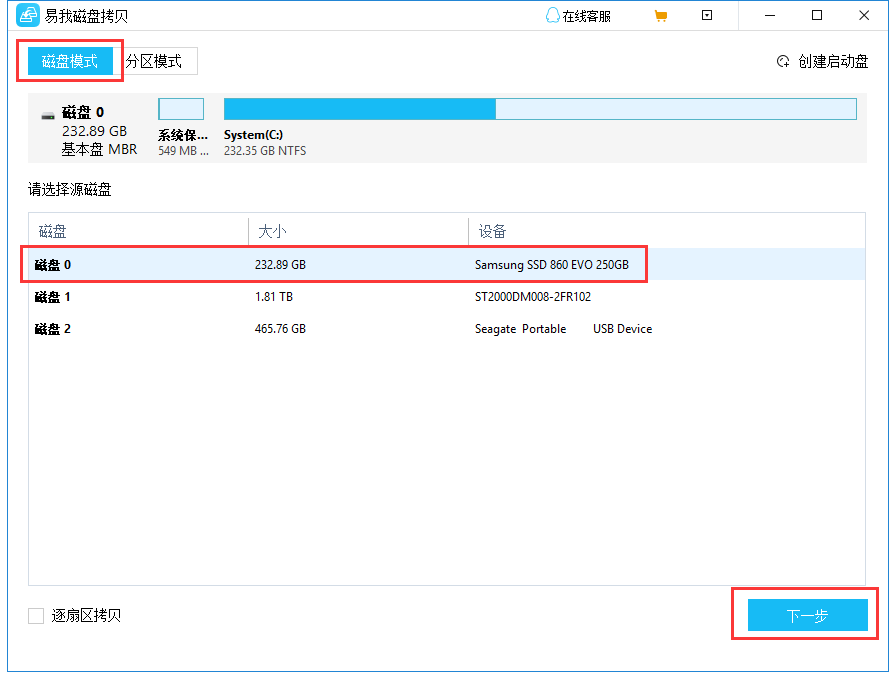
步骤 2. 选择目标磁盘(SSD)。
注意:如果要拷贝或克隆源硬盘,目标磁盘容量应至少与源磁盘相同甚至更大。
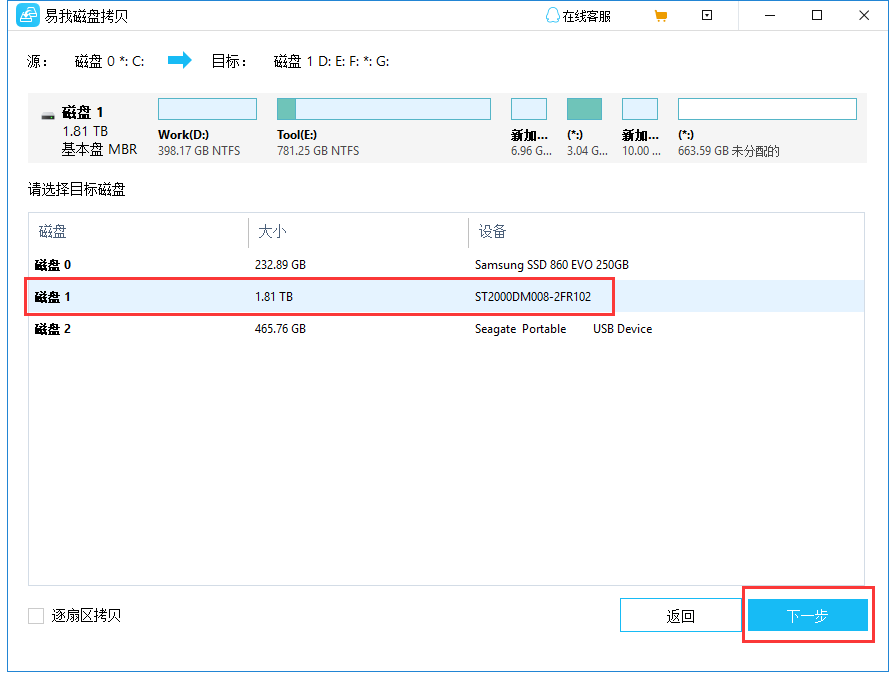
步骤 3 . 单击“确定”以确认程序是否要求擦除目标磁盘上的数据。
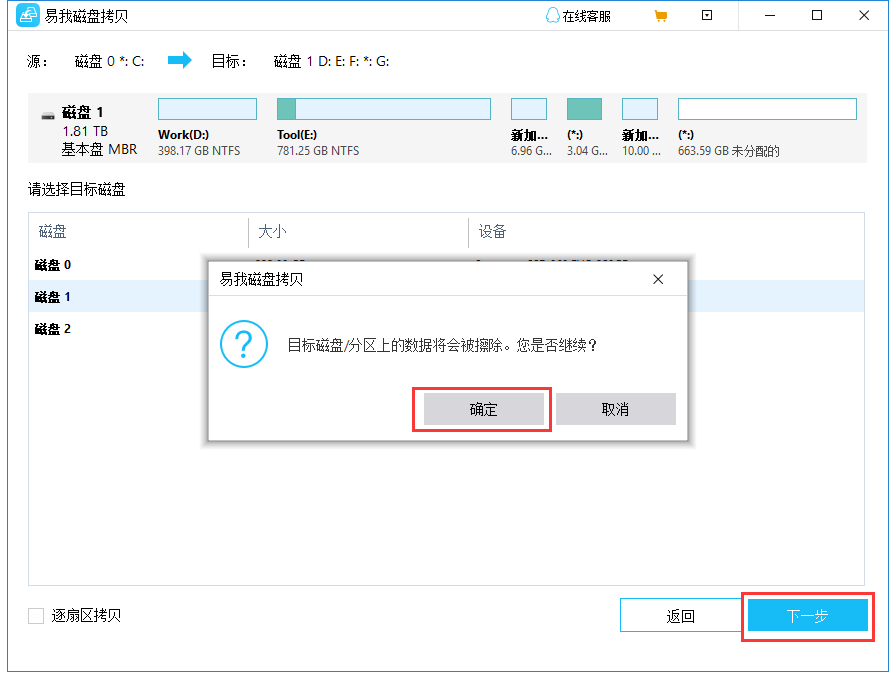
步骤 4. 检查和编辑磁盘布局。
如果您的目标磁盘是 SSD 驱动器,请记住检查目标是否为 SSD 的选项。
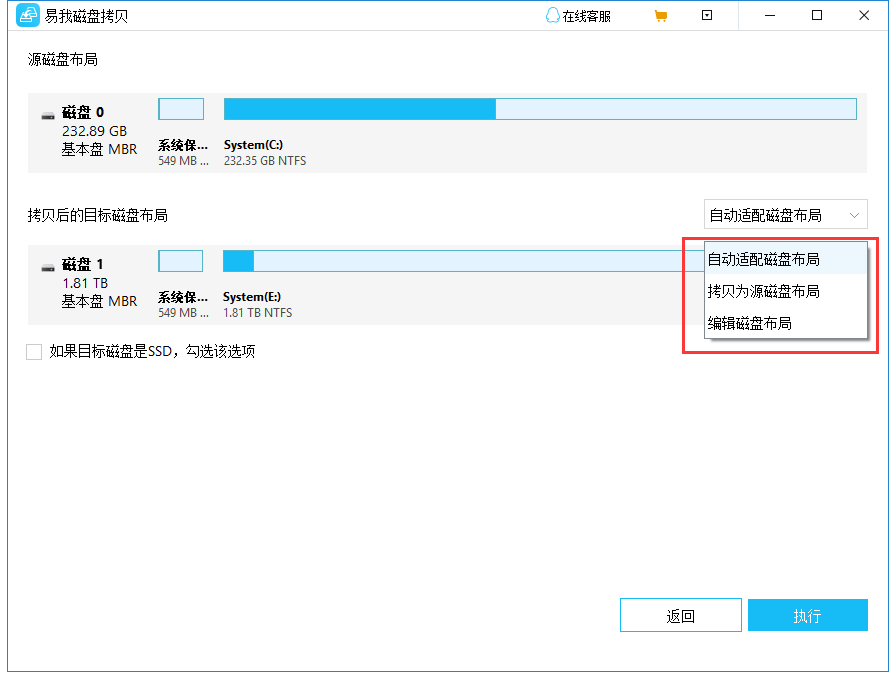
步骤 5. 单击“执行”开始硬盘克隆过程。
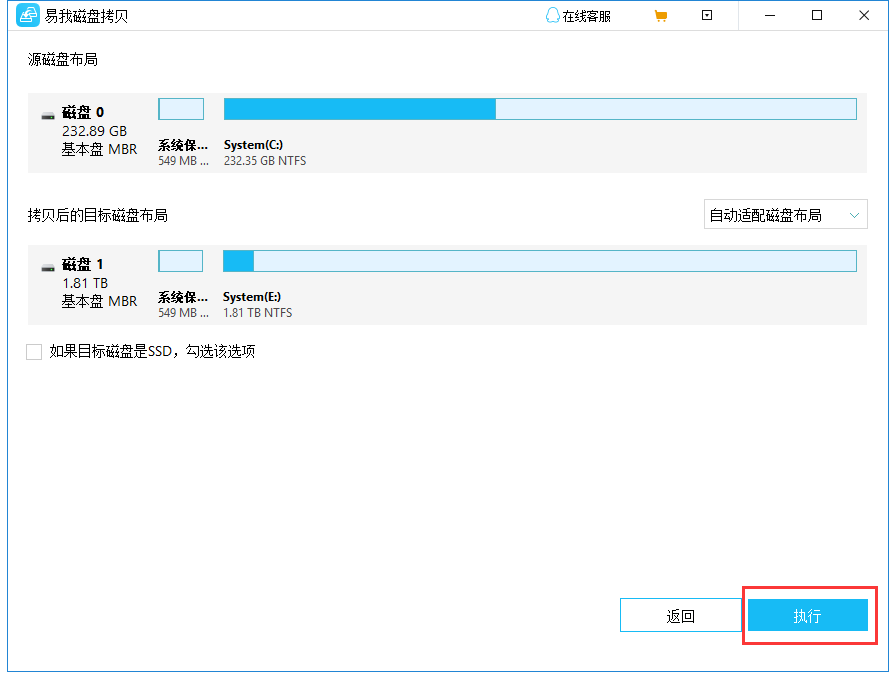
以上,就是关于pe硬盘克隆到另一个硬盘的全部内容。PE系统进行硬盘克隆是一种高效、便捷的数据迁移和备份方式。通过本文提供的方法步骤,用户通常可以轻松完成克隆任务哦!